
Der Google Chromecast ist ein fantastisches kleines Stück Technologie, mit dem Sie bei dem relativ niedrigen Preis eine überraschende Menge an Dingen erledigen können. Es werden zwar dedizierte Spiele gemacht zum Mit Chromecast können Sie auch ganz einfach Ihre regulären Android-Spiele spielen.
VERBUNDEN: Sie haben gerade einen Chromecast erhalten. Was jetzt?
Dies ist tatsächlich unglaublich einfach, wenn Sie eine Funktion verwenden, die in vielen Android-Handys integriert ist: die Bildschirmspiegelung.
So verwenden Sie die Bildschirmspiegelung
Wie ich schon sagte, ist dies in vielen Android-Handys eingebaut, aber nicht alle Android-Handys. Pixel-, Nexus- und andere gängige Android-Telefone verfügen über eine Bildschirmspiegelung als Teil des Kernbetriebssystems, auf Samsung Galaxy-Geräten ist diese Option jedoch nicht integriert. Wir werden im Folgenden beide Vorgehensweisen erläutern.
Wie Sie Ihren Gerätebildschirm von Stock Android übertragen
Wenn Sie ein Gerät mit Standard-Android verwenden, können Sie den Bildschirm Ihres Geräts ganz einfach spiegeln, indem Sie das Schnelleinstellungsfeld herunterklappen und auf ein Symbol tippen.
Gehen Sie in den Kopf und ziehen Sie an der Benachrichtigungsleiste, um die Anzeige des Schnelleinstellungsfensters anzuzeigen. Möglicherweise müssen Sie ein zweites Mal daran ziehen, um das Ganze freizulegen.

Suchen Sie nach dem Symbol "Besetzung". Wenn Sie es hier nicht sehen, müssen Sie möglicherweise zu einem zweiten Bildschirm übergehen. Wenn kein zweiter Bildschirm angezeigt wird, müssen Sie das Fenster "Schnelleinstellungen" bearbeiten, um es hinzuzufügen.

Sobald Sie es gefunden haben, tippen Sie einfach darauf und wählen Sie dann Ihr Besetzungsgerät aus.

Die Verbindung sollte sofort hergestellt werden und Sie können loslegen.
Um die Verbindung zu trennen, tippen Sie einfach erneut auf das Besetzungssymbol und wählen Sie "Verbindung trennen".

Verwenden der Bildschirmspiegelung auf Geräten, die nicht auf Lager sind
Wenn Sie ein nicht im Lieferumfang enthaltenes Android-Gerät wie ein Samsung Galaxy oder ein LG-Mobiltelefon verwenden, müssen Sie dies auf eine andere Weise tun.
Am einfachsten ist es, die Google Home-App zu verwenden, die Sie bereits installiert haben sollten, da Sie Ihren Chromecast erst einrichten müssen. Starten Sie die App.

Öffnen Sie von dort aus das Menü und tippen Sie auf die Schaltfläche „Cast Screen / Audio“. Dadurch wird das Menü für die Bildschirmspiegelung geöffnet und möglicherweise eine Warnmeldung "Nicht optimiert" generiert. Tippen Sie auf "OK".


Tippen Sie auf die Schaltfläche „Cast Screen / Audio“ und wählen Sie dann Ihr Cast-Gerät aus.

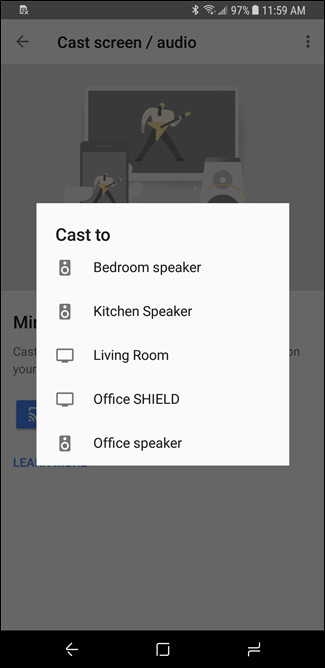
Um die Verbindung zu trennen, öffnen Sie die Home-App erneut (oder tippen Sie auf die Casting-Benachrichtigung) und wählen Sie „Trennen“.


Was ist zu tun, wenn Sie verbunden sind?
Nachdem Sie den Bildschirm Ihres Geräts gespiegelt haben,Starte einfach ein Spiel und beginne zu spielen! Alles, was auf Ihrem Gerät passiert, wird auch auf dem Fernseher angezeigt - dh Startbildschirme, alle von Ihnen gestarteten Apps und natürlich Spiele.
Okay, cool. Aber wie gut funktioniert das eigentlich?
VERBUNDEN: So spielen Sie Multiplayer-Partyspiele auf Ihrem Chromecast
Für einfache Dinge wie das Anzeigen Ihrer Startbildschirme oder das Anzeigen von Bildern ist die Bildschirmspiegelung in Ordnung. Aber was ist mit der Spieleleistung?
Überraschenderweise ist es nicht schrecklich. In meinen Tests war die Latenz beim Spiegeln sehr gering - viel geringer als erwartet -, aber hier sind einige Faktoren zu berücksichtigen.
Zunächst einmal Ihr Gerät. Wenn Ihr Gerät bereits Probleme hat, ein Spiel zu starten, können Sie mit einem Casting in das Bild nichts verbessern. in der Tat würde ich das überhaupt nicht empfehlen. Aber wenn Ihr Gerät gut schnurrt, probieren Sie es aus! Vielleicht finden Sie alles großartig.

Betrachten Sie zweitens Ihre Wi-Fi-Verbindung. Da dies alles über WLAN geschieht, benötigen Sie einen guten Router und somit eine starke lokale Verbindung. Wenn Sie beispielsweise einen alten 802.11b-Router verwenden, bietet dieser wahrscheinlich nicht die beste Erfahrung. Alles, was modern ist, sollte jedoch recht gut funktionieren.
Insgesamt gebe ich zu, dass ich etwas schockiert bin, wiegut das hat funktioniert. Jedes Spiel, das ich ausprobierte, war definitiv spielbar, was ich nicht wirklich erwartet hatte. Ich war bereit für Latenz und jede Menge Müll, aber das war einfach nicht der Fall. Wenn Sie der Mischung einen Game-Controller hinzufügen, könnte Modern Combat 5 oder Unkilled mit der Bildschirmspiegelung wirklich cool sein.








